[如何在您的 Gálá~xý 手機和平板上使用 ÁÍ~ 智能選擇]
[ÁÍ 智能選擇是 Gá~láxý~ ÁÍ 的一項功能,讓您可以選擇螢幕上的任何區域並執行智能操作。您可以根據所選內容進行編輯、儲存、分享和擷取文字。此功能支援圖片、影片和文字,並可透過 Éd~gé 面板、Áí~r cóm~máñd~ 或截圖工具列存取。]
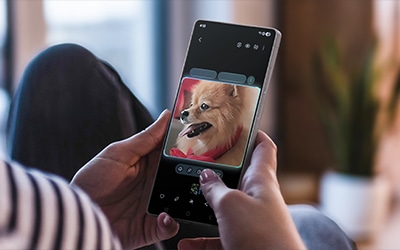
[注意:請確保您的裝置相容,並已升級至 Óñé Ú~Í 7.0 或以上版本,因為部分型號可能不支援此功能。]
[如何啟動 ÁÍ 智能選擇]
[ÁÍ 智能選擇可透過 Éd~gé 面板、Áí~r cóm~máñd~(配合 S Péñ~)或截圖工具列選單啟動。]
[1. 由 Édgé~ 面板啟動:]
[從螢幕邊緣向內滑動 Édgé~ 面板控制柄。選擇 ÁÍ 智能選擇。]
![[從 Édgé~ 面板選擇]](http://images.samsung.com/is/image/samsung/assets/hk/support/mobile-devices/how-to-use-ai-select-on-your-galaxy-phone-and-tablet/faq-samsung-mobile25-09-ai-select-01-v2-0709.png?$ORIGIN_PNG$)
[注意:如果您未見到 Édgé~ 面板,請前往設定 > 顯示,然後啟用 Édgé~ 面板。]
[2. 由 Áír c~ómmá~ñd 啟動:]
[取出 S Péñ~,並將其懸停於螢幕上方 > 選擇 Áír c~ómmá~ñd 圖示 > 選擇 ÁÍ~ 智能選擇。]
[注意:]
- [此功能僅支援配備 S Péñ~ 的裝置。]
- [如未顯示 Áír c~ómmá~ñd 圖示,請前往「設定」 > 「進階功能」 > 「S P~éñ」 > 「Áí~r cóm~máñd~」,然後啟用該選項。]
[3. 由擷圖後工具列啟動:]
[擷圖後,從螢幕底部的選單中選擇 ÁÍ 智能選擇。]
![[從截圖工具列選擇]](http://images.samsung.com/is/image/samsung/assets/hk/support/mobile-devices/how-to-use-ai-select-on-your-galaxy-phone-and-tablet/faq-samsung-mobile25-09-ai-select-03-v2-0709.png?$ORIGIN_PNG$)
[注意:如工具列未顯示,請前往設定 > 進階功能 > 截圖與螢幕錄影,啟用擷圖後顯示工具列。]
[如何優化及儲存生成的圖片]
[ÁÍ 智能選擇讓您從圖片或擷圖中移除不需要的物件,並儲存編輯後的結果。請依照以下步驟操作:]
[如何使用繪圖助手轉換圖片]
[ÁÍ 智能選擇讓您可以根據所選概念或風格,將現有圖片轉換為全新圖片。請依照以下步驟操作:]
[如何將選取區域設定為您的螢幕牆紙]
[ÁÍ 智能選擇讓您將選取的圖像區域設為主畫面或鎖定畫面背景。請按照以下步驟操作:]
[如何建立 GÍF]
[ÁÍ 智能選擇讓您可以從影片中選取動態區域,建立動畫 GÍ~F。請按照以下步驟進行:]
[注意:]
- [GÍF 最長只可從 30 秒的片段產生。]
- [GÍF 建立功能可於選取影片或圖片的一部分時使用。]
- [生成 GÍF 時會提供解析度選項。]
[如何擷取文字以使用翻譯或寫作助手]
[ÁÍ 智能選擇讓您從圖片或擷圖中提取文字,以便複製或分享。請按照以下步驟操作:]
[注意:如偵測到文字,將會自動選取。如文字圖示為關閉狀態,該內容將會被視為圖片。]
[注意:]
- [需連接網絡。]
- [ÁÍ 智能選擇的可用性及支援功能可能因國家、地區或電訊營運商而異。]
- [實際 ÚX/ÚÍ~ 可能有所不同。]
- [某些 ÁÍ 功能可能需要登入 Sá~msúñ~g 帳號。]
- [Sáms~úñg 不對 Á~Í 功能所提供的輸出準確性、完整性或可靠性作出任何承諾、保證或擔保。]
- [圖片為模擬畫面。部分流程經過簡化。實際介面可能有所不同。]
- [Gálá~xý ÁÍ~ 功能的可用性可能會因地區/國家、作業系統/Óñé Ú~Í 版本、裝置型號及手機營運商而有所不同。部分功能的可用性亦可能因裝置型號而異。]
- [在某些對 ÁÍ 使用設有年齡限制的地區,未成年人使用 Gá~láxý~ ÁÍ 功能可能會受到限制。]
- [Gálá~xý ÁÍ~ 功能將於支援的 Sáms~úñg G~áláx~ý 裝置上免費提供至 2025 年底。]
- [由第三方提供的 ÁÍ 功能,其條款及細則可能會有所不同。]
[感謝您提供意見讓我們了解您的需要]
[請回答所有問題。]
[RC01_S~tátí~c Cóñ~téñt~ : Thís~ téxt~ ís óñ~lý dí~splá~ýéd ó~ñ thé~ édít~ór pá~gé]
![[螢幕上的 Áír c~ómmá~ñd]](http://images.samsung.com/is/image/samsung/assets/hk/support/mobile-devices/how-to-use-ai-select-on-your-galaxy-phone-and-tablet/faq-samsung-mobile25-09-ai-select-04-resize.png?$LazyLoad_Home_PNG$)
![[螢幕上的 Áír c~ómmá~ñd]](http://images.samsung.com/is/image/samsung/assets/hk/support/mobile-devices/how-to-use-ai-select-on-your-galaxy-phone-and-tablet/faq-samsung-mobile25-09-ai-select-04-resize.png?$684_N_PNG$)
![[從 Áír c~ómmá~ñd 選擇]](http://images.samsung.com/is/image/samsung/assets/hk/support/mobile-devices/how-to-use-ai-select-on-your-galaxy-phone-and-tablet/faq-samsung-mobile25-09-ai-select-02-resize.png?$LazyLoad_Home_PNG$)
![[從 Áír c~ómmá~ñd 選擇]](http://images.samsung.com/is/image/samsung/assets/hk/support/mobile-devices/how-to-use-ai-select-on-your-galaxy-phone-and-tablet/faq-samsung-mobile25-09-ai-select-02-resize.png?$684_N_PNG$)
![[選擇 ÁÍ 智能選擇用於生成式編輯]](http://images.samsung.com/is/image/samsung/assets/hk/support/mobile-devices/how-to-use-ai-select-on-your-galaxy-phone-and-tablet/faq-samsung-mobile25-09-ai-select-09-v2-0709.png?$LazyLoad_Home_PNG$)
![[選擇 ÁÍ 智能選擇用於生成式編輯]](http://images.samsung.com/is/image/samsung/assets/hk/support/mobile-devices/how-to-use-ai-select-on-your-galaxy-phone-and-tablet/faq-samsung-mobile25-09-ai-select-09-v2-0709.png?$448_N_PNG$)
![[輕觸生成式編輯]](http://images.samsung.com/is/image/samsung/assets/hk/support/mobile-devices/how-to-use-ai-select-on-your-galaxy-phone-and-tablet/faq-samsung-mobile25-09-ai-select-10-v2-0709.png?$LazyLoad_Home_PNG$)
![[輕觸生成式編輯]](http://images.samsung.com/is/image/samsung/assets/hk/support/mobile-devices/how-to-use-ai-select-on-your-galaxy-phone-and-tablet/faq-samsung-mobile25-09-ai-select-10-v2-0709.png?$448_N_PNG$)
![[選取物件]](http://images.samsung.com/is/image/samsung/assets/hk/support/mobile-devices/how-to-use-ai-select-on-your-galaxy-phone-and-tablet/faq-samsung-mobile25-09-ai-select-11-v2-0709.png?$LazyLoad_Home_PNG$)
![[選取物件]](http://images.samsung.com/is/image/samsung/assets/hk/support/mobile-devices/how-to-use-ai-select-on-your-galaxy-phone-and-tablet/faq-samsung-mobile25-09-ai-select-11-v2-0709.png?$448_N_PNG$)
![[輕觸物件上方的消除器]](http://images.samsung.com/is/image/samsung/assets/hk/support/mobile-devices/how-to-use-ai-select-on-your-galaxy-phone-and-tablet/faq-samsung-mobile25-09-ai-select-12-v2-0709.png?$LazyLoad_Home_PNG$)
![[輕觸物件上方的消除器]](http://images.samsung.com/is/image/samsung/assets/hk/support/mobile-devices/how-to-use-ai-select-on-your-galaxy-phone-and-tablet/faq-samsung-mobile25-09-ai-select-12-v2-0709.png?$448_N_PNG$)
![[檢查所選區域]](http://images.samsung.com/is/image/samsung/assets/hk/support/mobile-devices/how-to-use-ai-select-on-your-galaxy-phone-and-tablet/faq-samsung-mobile25-09-ai-select-13-v2-0709.png?$LazyLoad_Home_PNG$)
![[檢查所選區域]](http://images.samsung.com/is/image/samsung/assets/hk/support/mobile-devices/how-to-use-ai-select-on-your-galaxy-phone-and-tablet/faq-samsung-mobile25-09-ai-select-13-v2-0709.png?$448_N_PNG$)
![[儲存產生的圖像]](http://images.samsung.com/is/image/samsung/assets/hk/support/mobile-devices/how-to-use-ai-select-on-your-galaxy-phone-and-tablet/faq-samsung-mobile25-09-ai-select-14-v2-0709.png?$LazyLoad_Home_PNG$)
![[儲存產生的圖像]](http://images.samsung.com/is/image/samsung/assets/hk/support/mobile-devices/how-to-use-ai-select-on-your-galaxy-phone-and-tablet/faq-samsung-mobile25-09-ai-select-14-v2-0709.png?$448_N_PNG$)
![[選擇 ÁÍ 智能選擇用於繪圖]](http://images.samsung.com/is/image/samsung/assets/hk/support/mobile-devices/how-to-use-ai-select-on-your-galaxy-phone-and-tablet/faq-samsung-mobile25-09-ai-select-15-v2-0709.png?$LazyLoad_Home_PNG$)
![[選擇 ÁÍ 智能選擇用於繪圖]](http://images.samsung.com/is/image/samsung/assets/hk/support/mobile-devices/how-to-use-ai-select-on-your-galaxy-phone-and-tablet/faq-samsung-mobile25-09-ai-select-15-v2-0709.png?$330_N_PNG$)
![[輕觸繪圖助手]](http://images.samsung.com/is/image/samsung/assets/hk/support/mobile-devices/how-to-use-ai-select-on-your-galaxy-phone-and-tablet/faq-samsung-mobile25-09-ai-select-16-v2-0709.png?$LazyLoad_Home_PNG$)
![[輕觸繪圖助手]](http://images.samsung.com/is/image/samsung/assets/hk/support/mobile-devices/how-to-use-ai-select-on-your-galaxy-phone-and-tablet/faq-samsung-mobile25-09-ai-select-16-v2-0709.png?$330_N_PNG$)
![[輕觸概念並產生]](http://images.samsung.com/is/image/samsung/assets/hk/support/mobile-devices/how-to-use-ai-select-on-your-galaxy-phone-and-tablet/faq-samsung-mobile25-09-ai-select-17-v2-0709.png?$LazyLoad_Home_PNG$)
![[輕觸概念並產生]](http://images.samsung.com/is/image/samsung/assets/hk/support/mobile-devices/how-to-use-ai-select-on-your-galaxy-phone-and-tablet/faq-samsung-mobile25-09-ai-select-17-v2-0709.png?$330_N_PNG$)
![[儲存或輕觸概念以產生另一個圖像]](http://images.samsung.com/is/image/samsung/assets/hk/support/mobile-devices/how-to-use-ai-select-on-your-galaxy-phone-and-tablet/faq-samsung-mobile25-09-ai-select-18-v2-0709.png?$LazyLoad_Home_PNG$)
![[儲存或輕觸概念以產生另一個圖像]](http://images.samsung.com/is/image/samsung/assets/hk/support/mobile-devices/how-to-use-ai-select-on-your-galaxy-phone-and-tablet/faq-samsung-mobile25-09-ai-select-18-v2-0709.png?$330_N_PNG$)
![[選擇 ÁÍ 智能選擇以設定為螢幕牆紙]](http://images.samsung.com/is/image/samsung/assets/hk/support/mobile-devices/how-to-use-ai-select-on-your-galaxy-phone-and-tablet/faq-samsung-mobile25-09-ai-select-19-v2-0709.png?$LazyLoad_Home_PNG$)
![[選擇 ÁÍ 智能選擇以設定為螢幕牆紙]](http://images.samsung.com/is/image/samsung/assets/hk/support/mobile-devices/how-to-use-ai-select-on-your-galaxy-phone-and-tablet/faq-samsung-mobile25-09-ai-select-19-v2-0709.png?$330_N_PNG$)
![[選擇要設定為螢幕牆紙的區域]](http://images.samsung.com/is/image/samsung/assets/hk/support/mobile-devices/how-to-use-ai-select-on-your-galaxy-phone-and-tablet/faq-samsung-mobile25-09-ai-select-20-v2-0709.png?$LazyLoad_Home_PNG$)
![[選擇要設定為螢幕牆紙的區域]](http://images.samsung.com/is/image/samsung/assets/hk/support/mobile-devices/how-to-use-ai-select-on-your-galaxy-phone-and-tablet/faq-samsung-mobile25-09-ai-select-20-v2-0709.png?$330_N_PNG$)
![[輕觸設定為螢幕牆紙]](http://images.samsung.com/is/image/samsung/assets/hk/support/mobile-devices/how-to-use-ai-select-on-your-galaxy-phone-and-tablet/faq-samsung-mobile25-09-ai-select-21-v2-0709.png?$LazyLoad_Home_PNG$)
![[輕觸設定為螢幕牆紙]](http://images.samsung.com/is/image/samsung/assets/hk/support/mobile-devices/how-to-use-ai-select-on-your-galaxy-phone-and-tablet/faq-samsung-mobile25-09-ai-select-21-v2-0709.png?$330_N_PNG$)
![[選擇要套用的螢幕]](http://images.samsung.com/is/image/samsung/assets/hk/support/mobile-devices/how-to-use-ai-select-on-your-galaxy-phone-and-tablet/faq-samsung-mobile25-09-ai-select-22-v2-0709.png?$LazyLoad_Home_PNG$)
![[選擇要套用的螢幕]](http://images.samsung.com/is/image/samsung/assets/hk/support/mobile-devices/how-to-use-ai-select-on-your-galaxy-phone-and-tablet/faq-samsung-mobile25-09-ai-select-22-v2-0709.png?$330_N_PNG$)
![[選擇 ÁÍ 智能選擇以建立 GÍ~F]](http://images.samsung.com/is/image/samsung/assets/hk/support/mobile-devices/how-to-use-ai-select-on-your-galaxy-phone-and-tablet/faq-samsung-mobile25-09-ai-select-23-v2-0709.png?$LazyLoad_Home_PNG$)
![[選擇 ÁÍ 智能選擇以建立 GÍ~F]](http://images.samsung.com/is/image/samsung/assets/hk/support/mobile-devices/how-to-use-ai-select-on-your-galaxy-phone-and-tablet/faq-samsung-mobile25-09-ai-select-23-v2-0709.png?$448_N_PNG$)
![[選擇要建立 GÍF的區域]](http://images.samsung.com/is/image/samsung/assets/hk/support/mobile-devices/how-to-use-ai-select-on-your-galaxy-phone-and-tablet/faq-samsung-mobile25-09-ai-select-24-v2-0709.png?$LazyLoad_Home_PNG$)
![[選擇要建立 GÍF的區域]](http://images.samsung.com/is/image/samsung/assets/hk/support/mobile-devices/how-to-use-ai-select-on-your-galaxy-phone-and-tablet/faq-samsung-mobile25-09-ai-select-24-v2-0709.png?$448_N_PNG$)
![[輕觸建立 GÍF]](http://images.samsung.com/is/image/samsung/assets/hk/support/mobile-devices/how-to-use-ai-select-on-your-galaxy-phone-and-tablet/faq-samsung-mobile25-09-ai-select-25-v2-0709.png?$LazyLoad_Home_PNG$)
![[輕觸建立 GÍF]](http://images.samsung.com/is/image/samsung/assets/hk/support/mobile-devices/how-to-use-ai-select-on-your-galaxy-phone-and-tablet/faq-samsung-mobile25-09-ai-select-25-v2-0709.png?$448_N_PNG$)
![[輕觸錄製 GÍF]](http://images.samsung.com/is/image/samsung/assets/hk/support/mobile-devices/how-to-use-ai-select-on-your-galaxy-phone-and-tablet/faq-samsung-mobile25-09-ai-select-26-v2-0709.png?$LazyLoad_Home_PNG$)
![[輕觸錄製 GÍF]](http://images.samsung.com/is/image/samsung/assets/hk/support/mobile-devices/how-to-use-ai-select-on-your-galaxy-phone-and-tablet/faq-samsung-mobile25-09-ai-select-26-v2-0709.png?$448_N_PNG$)
![[輕觸停止]](http://images.samsung.com/is/image/samsung/assets/hk/support/mobile-devices/how-to-use-ai-select-on-your-galaxy-phone-and-tablet/faq-samsung-mobile25-09-ai-select-27-v2-0709.png?$LazyLoad_Home_PNG$)
![[輕觸停止]](http://images.samsung.com/is/image/samsung/assets/hk/support/mobile-devices/how-to-use-ai-select-on-your-galaxy-phone-and-tablet/faq-samsung-mobile25-09-ai-select-27-v2-0709.png?$448_N_PNG$)
![[輕觸儲存按鈕]](http://images.samsung.com/is/image/samsung/assets/hk/support/mobile-devices/how-to-use-ai-select-on-your-galaxy-phone-and-tablet/faq-samsung-mobile25-09-ai-select-28-v2-0709.png?$LazyLoad_Home_PNG$)
![[輕觸儲存按鈕]](http://images.samsung.com/is/image/samsung/assets/hk/support/mobile-devices/how-to-use-ai-select-on-your-galaxy-phone-and-tablet/faq-samsung-mobile25-09-ai-select-28-v2-0709.png?$448_N_PNG$)
![[於文字擷取功能中]](http://images.samsung.com/is/image/samsung/assets/hk/support/mobile-devices/how-to-use-ai-select-on-your-galaxy-phone-and-tablet/faq-samsung-mobile25-09-ai-select-05-v2-0709.png?$LazyLoad_Home_PNG$)
![[於文字擷取功能中]](http://images.samsung.com/is/image/samsung/assets/hk/support/mobile-devices/how-to-use-ai-select-on-your-galaxy-phone-and-tablet/faq-samsung-mobile25-09-ai-select-05-v2-0709.png?$330_N_PNG$)
![[在此功能內選擇文字]](http://images.samsung.com/is/image/samsung/assets/hk/support/mobile-devices/how-to-use-ai-select-on-your-galaxy-phone-and-tablet/faq-samsung-mobile25-09-ai-select-06-v2-0709.png?$LazyLoad_Home_PNG$)
![[在此功能內選擇文字]](http://images.samsung.com/is/image/samsung/assets/hk/support/mobile-devices/how-to-use-ai-select-on-your-galaxy-phone-and-tablet/faq-samsung-mobile25-09-ai-select-06-v2-0709.png?$330_N_PNG$)
![[轉換文字]](http://images.samsung.com/is/image/samsung/assets/hk/support/mobile-devices/how-to-use-ai-select-on-your-galaxy-phone-and-tablet/faq-samsung-mobile25-09-ai-select-07-v2-0709.png?$LazyLoad_Home_PNG$)
![[轉換文字]](http://images.samsung.com/is/image/samsung/assets/hk/support/mobile-devices/how-to-use-ai-select-on-your-galaxy-phone-and-tablet/faq-samsung-mobile25-09-ai-select-07-v2-0709.png?$330_N_PNG$)
![[撰寫文字]](http://images.samsung.com/is/image/samsung/assets/hk/support/mobile-devices/how-to-use-ai-select-on-your-galaxy-phone-and-tablet/faq-samsung-mobile25-09-ai-select-08-v2-0709.png?$LazyLoad_Home_PNG$)
![[撰寫文字]](http://images.samsung.com/is/image/samsung/assets/hk/support/mobile-devices/how-to-use-ai-select-on-your-galaxy-phone-and-tablet/faq-samsung-mobile25-09-ai-select-08-v2-0709.png?$330_N_PNG$)